Internet Analytics
Tipps zu Umstellung auf die neueste Google Analytics Generation (GA4)
Sowohl im Online-Marketings als auch bei der Aufgabe die Interneterfolge einer Internetseite und Nutzerhalten zu analysieren, hat sich Google Analytics als ein bewährtes Tool etabliert. Seit eh und je steht Google Analytics jedoch aus Datenschutzgründen in der Kritik, wobei im Laufe der Jahre Google Hilfestellungen angeboten hat, um Datenschutzlücken zu schließen, damit keine Abmahnungen aufgrund von DSGVO-Verstößen ins Haus flattern. Die letzte Generation von Google Analytics, zur besseren Unterscheidung auch Universal Analytics genannt, wird ab dem 1. Juli 2023 eingestellt. In diesem Artikel werden wir Tipps zur notwendigen Umstellung geben, um eine Migration von Universal Analytics zu Google Analytics 4 (GA4) erfolgreich durchzuführen.
Google Analytics 4 ist mehr als eine neue Version
Von neuen Versionen erwartet man in der Regel so viel als möglich neue Funktionen. In jungen Entwicklungsphasen einer Software ist durch das rege Benutzerfeedback oft jede neue Version, reichlich gefüllt mit neuen Funktionen. Sind die elementaren Funktionen ausgereift und Fehler behoben, so folgen oft nur noch Sicherheitsupdates mit wenig neuen Funktionen. Google Analytics wurde erstmals im Ende 2005 von Google eingeführt, im Rahmen einer Unternehmensübernahme von Urchin Software Corporation. Das bedeutet, dass die Software fast 18 Jahre Softwareentwicklung hinter sich hat. Nach so einer langen Zeit, muss eine Software nicht nur mit neuen Funktions- und Sicherheitsmerkmalen ausgestattet werden, sondern sich auch der Technologie anpassen. Im Falle von Google Analytics kommt noch die Gesetzesgebung hinzu. Davon betroffen war seither das Cookie-Tracking, indem Internetseiten so konfiguriert werden musste, dass Google Analytics ohne aktive Zustimmung des Nutzer, keine Cookies auf den Endgeräten speichert. Dies wiederum führte zu einer geringeren Aussagekraft von Google Analytics, da viele Internetseitenbesucher diese Genehmigung nicht erteilen. Auch wir arbeiteten fortan wenig mit Google Analytics und konzentrierten uns auf die SEO-Erfolge durch die Optimierung mittels der Google Search Console.
Zukunftsorientiertes Tracking mit GA4
GA4 ist die neueste Version von Google Analytics und wurde entwickelt, um u.a. die Anforderungen an ein datenschutzkonformes Tracking gerecht zu werden. Der technologische Fortschritt gesteht dahin, dass ein Tracking ohne Cookies möglich gemacht werden soll, durch den Einsatz von künstlicher Intelligenz. So möchte Google mittels im Zusammenspiel zwischen künstlicher Intelligenz und Anonymität, die für viele nervigen Cookies hinter sich lassen.
Neue wesentliche Tracking-Funktionen:
1. Die Anonymisierung der IP-Adressen musste in Universal Analytics noch manuell angepasst werden und ist in GA4 eine Grundfunktion für den Datenschutz
2. In der Übergangsphase (Cookieless Tracking) kann in Google Analytics 4 nur noch eine Cookie-Laufzeit von 2 oder 14 Monaten ausgewählt werden. In Universal Analytics war die Cookie-Laufzeiten 14, 26, 38 und 50 Monaten konfigurierbar.
3. Darüber hinaus bietet Google seinen Chrome-Nutzern an, mit dem Plugin Google Analytics Opt-out Add-on (by Google), die Datenübermittlung zu blockieren.
Neue Funktionen von Google Analytics 4
Neben der technologisch neuen Grundlage bietet das neue Google Analytics auch neue Funktionen wie z.B. das erweiterte Ereignis-Tracking an. Weitere neuen GA4 Funktionen sind:
- Erfassung von Daten von Websites und Apps zur Verbesserung des Verständnisses des Kaufprozesses
- Nutzung ereignisbasierter statt sitzungsbasierter Daten
- Einstellungen zum Datenschutz, einschließlich Analysen ohne Cookies sowie Modellierung von Verhalten und Konversionen
- Prognosefunktionen zur Unterstützung der Navigation ohne komplexe Modelle
- Direkte Integration in Medienplattformen, um die Interaktion mit Ihrer Website oder App zu steigern
Tiefergehende Analyse des Nutzerverhaltens
GA4 ermöglicht ein tiefgreifenderes Verständnis des Nutzerverhaltens. Durch die Fokussierung auf Ereignisse statt Seitenaufrufe erhalten Sie detailliertere Einblicke in die Interaktionen der Internetseitenbesucher. Sie können Ereignisse individuell definieren und verfolgen, z.B.:
- Das Absenden eines Kontaktformulars
- Das Hinzufügen eines Produkts zum Warenkorb
- Das Abspielen eines Videos.
Dieser andere Analysemethode erzeugt ein ganzheitliches Bild, wie Internetseitenbesucher mit Ihrer Internetseite via Desktop oder mobilen Zugriff interagieren.
Tracking über mehrere Geräte hinweg
In der digitalen Welt gibt, ist nicht nur einen Weg zu Ihrer Internetseite, sondern mehrere Möglichkeiten und Zugänge. Oft greift ein Benutzer über verschiedene Geräte, auf Internetseiten zu. GA4 hat das Cross-Device-Tracking verbessert, wodurch die Nutzerinteraktionen über verschiedene Geräte hinweg nahtlos verfolgt werden können. Das hat den Vorteil, dass Sie ein umfassenderes Verständnis dafür bekommen, wie Nutzer mit Ihren Inhalten interagieren, unabhängig davon, ob sie von einem Desktop-Computer, einem Tablet oder einem Smartphone aus agieren.
In vier Schritten auf Google Analytics 4 wechseln
- Sofern nicht schon automatisch von Google erzeugt, meist wird eine Kopie Ihrer Universal Analytics Property automatisch angelegt, müssen Sie zuerst eine GA4-Property anlegen:
1.1 Melden Sie sich auf der Google Analytics-Website mit Ihrem Google-Konto an
1.2 Öffnen Sie den Admin-Bereich in der Ecke unten links
1.3 Das gewünschte Konto auswählen und die Datenquelle auswählen
1.4 Danach eine „Neue Property erstellen“
1.5 Erstellen Sie einen Namen und wählen Sie die Wähung und die Zeitzone aus
1.6 Über „Datenflusssteuerung“ sollte die „Erweiterte Messkonfiguration“ aktiviert sein, bevor Sie die Property „Erstellen“. - Installieren Sie das gtag.js-Tracking-Skript
2.1 Kopieren Sie das Tracking-Skript aus Google Analytics 4 in die Zwischenablage
2.2 Dieses Tracking-Script kommt in den Header-Bereich Ihrer Internetseite(Template bzw. Themes, der Bereich nennt sich <head>-Tag)
2.3 Entfernen Sie das alte Universal Analytics-Tracking-Skript - Konfiguration als Basis für Messungen:
3.1 Diese finden Sie in Google Analytics 4 erneut im Admin-Bereich
3.2 Wählen Sie die Property aus und klicken Sie auf „Datenströme“
3.3 Konfigurieren Sie die gewünschten Ereignisse und Parameter unter „Standard-Datenstrom“
3.4 Vergessen Sie nicht, auf „Speichern“ zu klicken
4. Funktionskontrolle des Scripts
4.1 Warten Sie einige Zeit ab, bis GA4 Daten zum Auswerten erfasst hat
4.2 Klicken Sie auf „Berichte“ in der Oberfläche von Google Analytics 4
4.3 Mehrere Standardberichte sind schon vorab für Sie angelegt. Sie können jedoch neue Berichte anhand der Auswahlmöglichkeiten erstellen und vorgeschlagene Berichte individuell filtern und sortieren
4.4 Je, nachdem zu welcher Tageszeit Sie testen, lohnt es sich den Echtzeit-Bericht mit integrierter Landkarte anzuschauen
4.5 Benutzerfreundlich können Sie unter Berichte für Ihre Geschäftsziele finden, z.B. Onlineverkäufe steigern oder Lead generieren
4.6 Weitere Details, z.B. wie die Akquise stattgefunden hat und wie Internetbenutzer auf der Webseite interagieren, finden Sie in der Kategorie „Lebenszyklus“